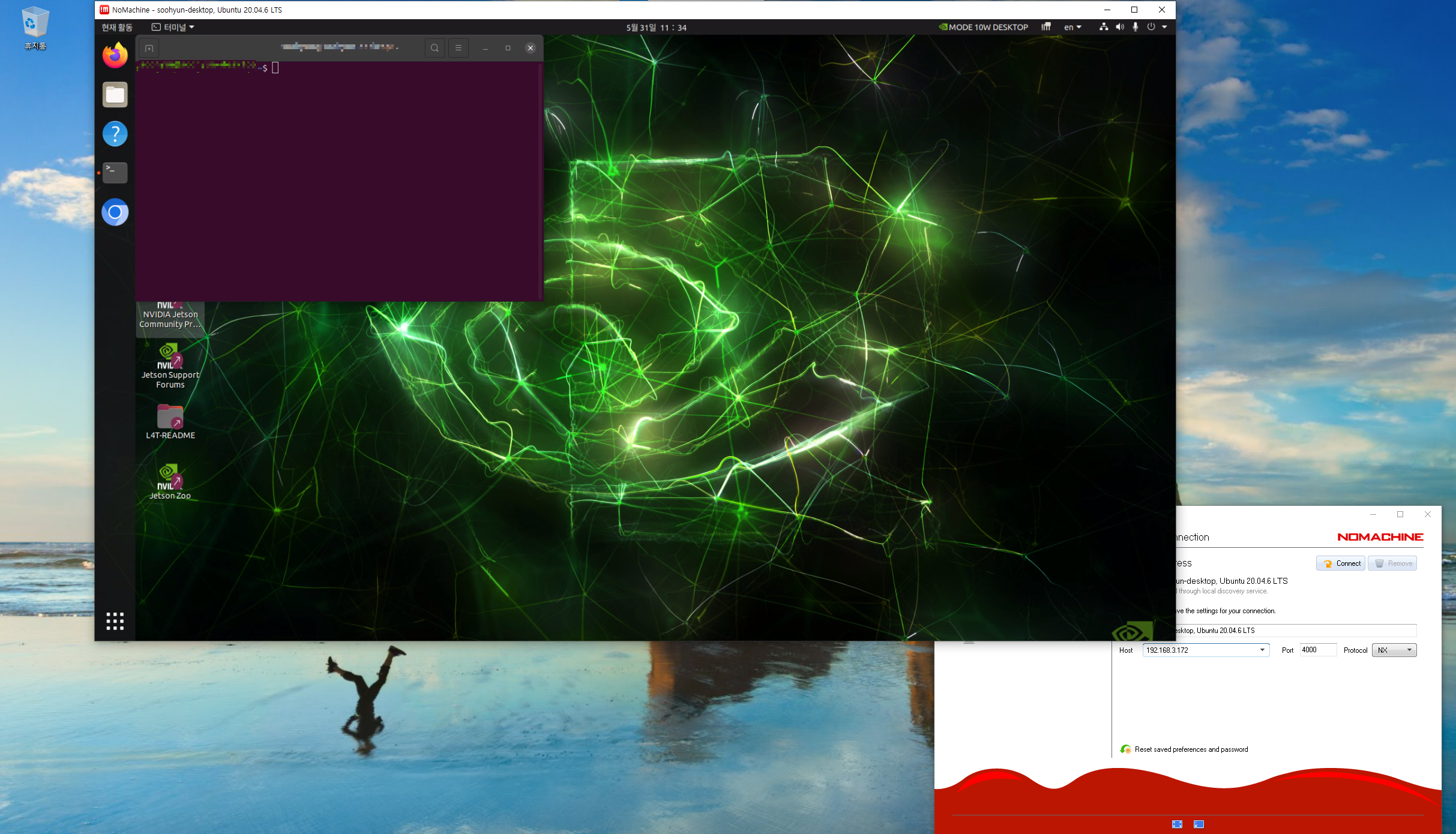Jetson Xavier NX ] NoMachine으로 원격 제어하기
젯슨 리눅스에는 vino VNC 서버가 기본 내장되어 있어서 공식문서에도 VNC를 통한 원격제어 방법을 소개하고 있으나 속도가 너무 느리다는 단점이 있다.
그리고 xrdp를 설치하고 윈도우 PC에 기본 내장된 원격 데스크톱 연결을 사용하는 방법도 있으나 얘도 마찬가지로 속도가 너무 느리다.
여기서는 그나마 준수한 성능을 보이는 NoMachine을 통한 원격제어 방법을 소개한다. 아래 링크의 설명을 따라 진행하였다.
링크 : https://kb.nomachine.com/AR02R01074
1. 젯슨 보드에서 arm용 nomachine 서버를 다운받고 설치한다.
wget https://www.nomachine.com/free/arm/v8/deb -O nomachine.deb
sudo dpkg -i nomachine.deb
2. 텍스트 기반의 멀티유저(헤드리스) 모드로 전환하여 xserver를 비활성화하고 nxserver를 재시작한다.
sudo systemctl set-default multi-user.target
sudo /usr/NX/bin/nxserver --restart
헤드리스 모드로 전환하면 젯슨 보드 단독 부팅시 GUI가 비활성화된다. 그런데 원격 PC에서 NoMachine으로 접속하면 GUI가 보인다. 그 이유는?
NoMachine은 자체 가상 디스플레이 서버인 nxserver를 포함하고 있어, 원격 접속 시 그래픽 환경을 제공하기 때문이다.
✔️ 리눅스 GUI환경을 구성하는 요소로는 디스플레이 서버와 데스크톱 환경, 윈도우 매니저가 있다.
- 디스플레이 서버는 클라이언트-서버 모델을 기반으로 애플리케이션이 그래픽을 화면에 렌더링하고 사용자 입력을 처리할 수 있도록 한다. 대표적 디스플레이 서버는 Xserver(Xorg), Wayland가 있다.
- 데스크톱 환경은 디스플레이 서버 위에서 동작하며 사용자가 기술적인 내용을 몰라도 사용할 수 있게끔 완전한 데스크톱 경험을 제공한다. GNOME, Xfce4, KDE Plasma 등이 있다.
- 윈도우 매니저는 커널과 창, 창과 창 사이의 통신을 담당한다.
3. 윈도우 PC에서 윈도우용 NoMachine 클라이언트를 다운받아 설치하고 동일 네트워크 망에서 원격 접속한다.
참고로 위 링크에서는 Xfce4를 사용하는 절차를 추가로 소개하고 있는데 나는 해당 절차를 수행하지 않고 GNOME을 쓰는게 나은 것 같았다.
원격 접속 후 우측 상단에 뜨는 NoMachine 아이콘을 눌러 해상도를 조절할 수 있다.
Open menu panel
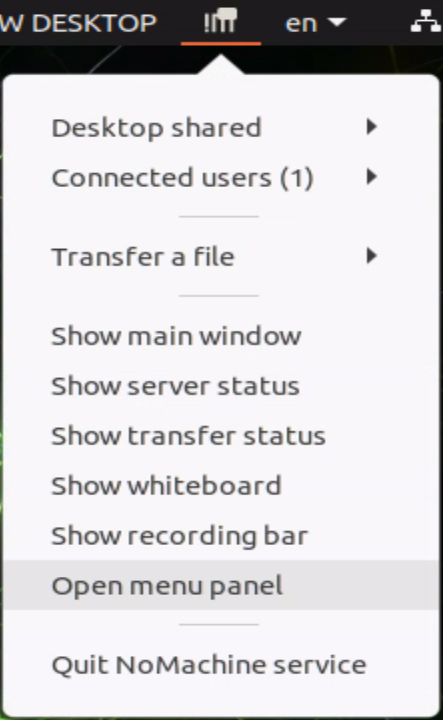
Display

Change settings

Resolution 변경 후 Modify
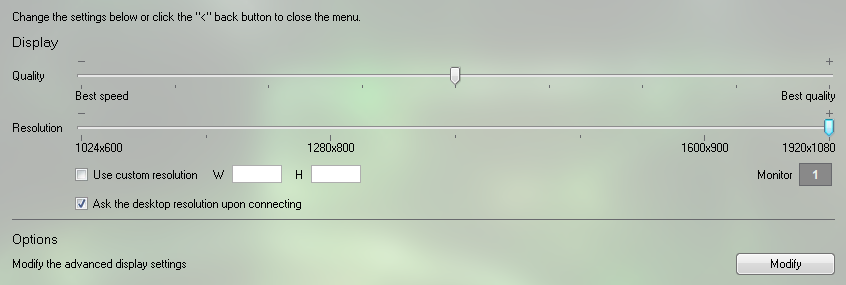
원격 제어 화면